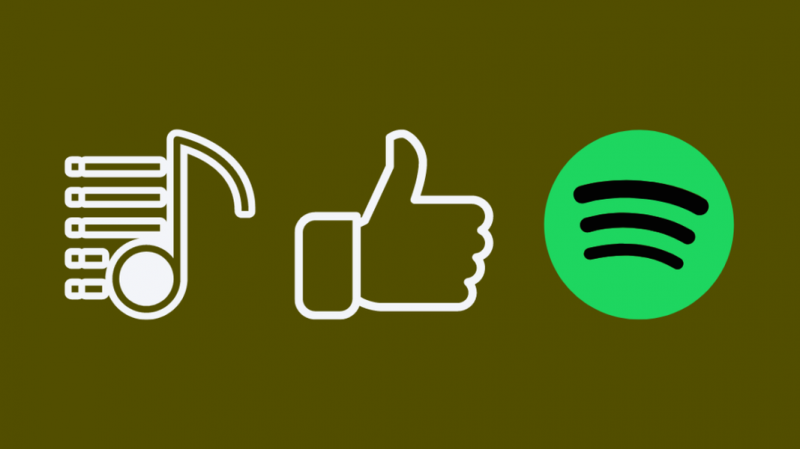أستخدم Spotify منذ سنوات حتى الآن ، ومثل معظم عشاق الموسيقى الآخرين ، أحب واجهة المستخدم التي يقدمها.
سبب آخر لشعبيتها الهائلة بين مجتمع الموسيقى هو قوائم التشغيل الخاصة بها.
يمكنك إنشاء قوائم التشغيل ومشاركتها مع أصدقائك وهذا بالضبط ما فعلته.
منذ عام تقريبًا ، أنشأت قائمة تشغيل لأغاني البوب المفضلة لدي ، وانتشرت بسرعة كبيرة.
ظهرت المئات من الإعجابات ، مما جعلني متحمسًا. ومع ذلك ، لم أستطع رؤية من أحب قوائم التشغيل الخاصة بي.
اتصلت بالإنترنت وقضيت بضع ساعات في قراءة المدونات ومشاهدة مقاطع الفيديو على Spotify لفهم كيف يمكنني معرفة من أعجب بقوائم التشغيل الخاصة بي. هذا ما اكتشفته.
في الوقت الحالي ، لا يمكنك رؤية من يحب قوائم التشغيل الخاصة بك على Spotify. على الرغم من أنه لا يزال بإمكانك رؤية عدد الإعجابات على كل قائمة من قوائم التشغيل الخاصة بك. يمكنك أيضًا معرفة من يتابع ملفك الشخصي وإجمالي عدد المتابعين.
في هذه المقالة ، قمت بتجميع جميع المعلومات التي تحتاج إلى معرفتها حول التحقق من عدد الإعجابات على قوائم التشغيل الخاصة بك ، والمتابعين في ملفك الشخصي ، وتحليلات Spotify.
قبل أن ندخل في ذلك ، تحتاج إلى معرفة سبب أهمية معرفة من يحب قوائم التشغيل الخاصة بك.
لماذا يجب أن أعرف من أعجب بقائمة التشغيل الخاصة بي على Spotify؟
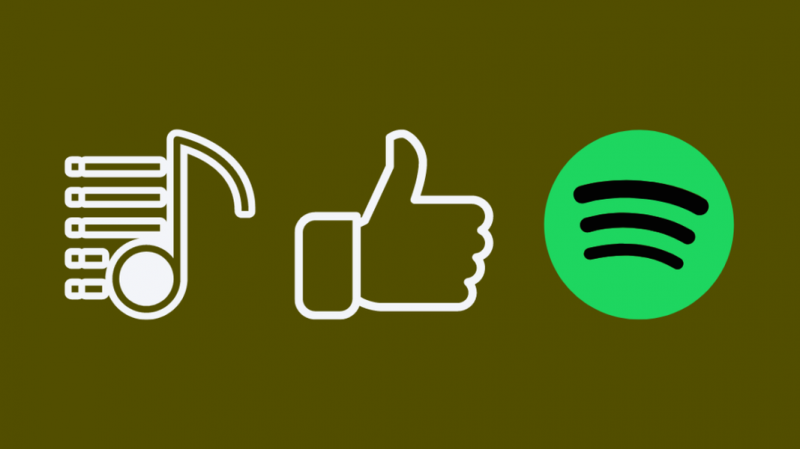
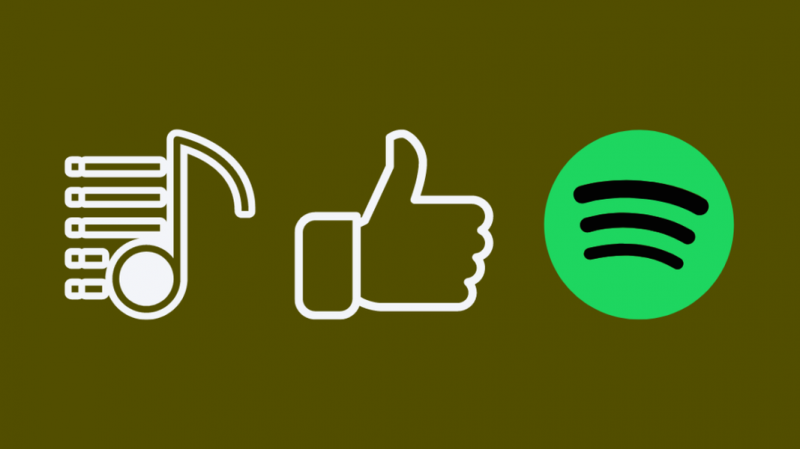
بصفتك منتجًا موسيقيًا أو مجرد مستخدم عادي ، هناك أوقات ستشعر فيها بالفضول بشأن عدد الإعجابات على قوائم التشغيل الخاصة بك والأشخاص الذين يحبونها.
بالنسبة للبعض ، من المثير معرفة والتواصل مع عشاق الموسيقى الآخرين الذين يشاركونك نفس الاهتمامات.
حتى مع طلب الآلاف من الأشخاص لهذه الميزة ، ليس لدى Spotify أي خطط لإضافتها في المستقبل القريب.
سيكون التواصل مع الأشخاص الذين لديهم أذواق موسيقية متشابهة طريقة رائعة لزيادة التفاعل بين المستخدمين.
هذا سبب قوي لماذا يجب أن يكون لدى الأشخاص خيار التحقق من الأشخاص الذين أحبوا قوائم التشغيل الخاصة بهم.
كيفية معرفة من أعجب بقائمة التشغيل الخاصة بي على Spotify Mobile
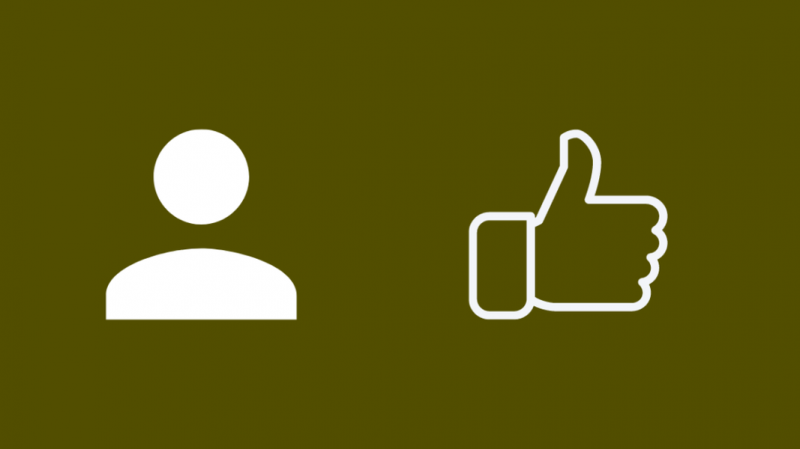
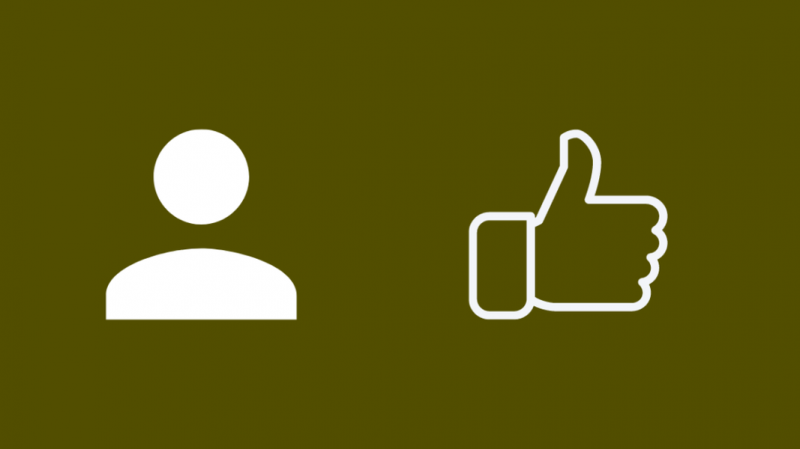
لسوء الحظ ، لا يمكنك رؤية من أعجب بقائمة التشغيل الخاصة بك على Spotify mobile.
ومع ذلك ، يمكنك التحقق من عدد الإعجابات ، وهو أمر سهل إلى حد ما. إليك كيفية التحقق من عدد الإعجابات على هاتفك المحمول.
الخطوات هي نفسها لكل من أجهزة Android و iOS.
- افتح تطبيق Spotify على هاتفك المحمول.
- الآن في الزاوية اليمنى السفلية من الشاشة ، يجب أن يكون هناك زر مكتبتك. انقر عليه.
- بعد ذلك ، سترى قائمة بقوائم التشغيل التي أنشأتها. حدد قائمة التشغيل المطلوبة.
- ستتمكن الآن من رؤية عدد الإعجابات أسفل اسم قائمة التشغيل.
كيفية معرفة من أعجب بقائمة التشغيل الخاصة بي على Spotify Web
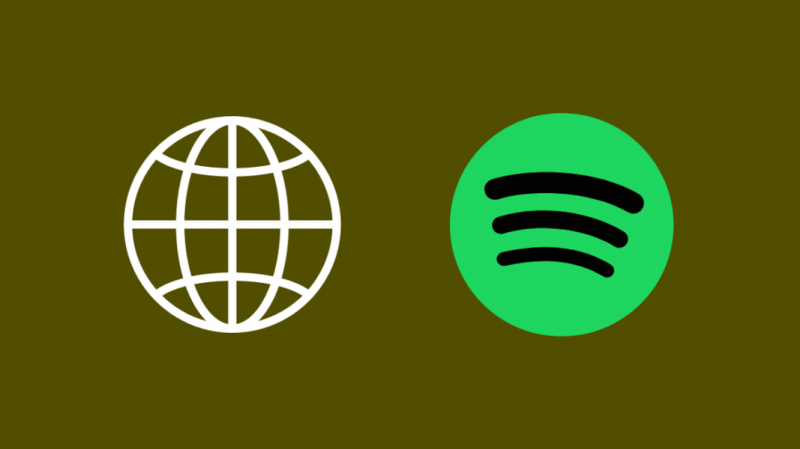
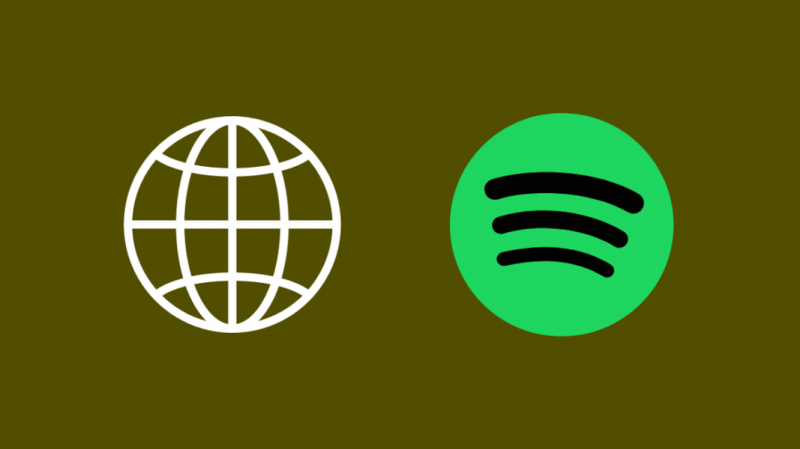
التحقق من من أعجب بقائمة التشغيل الخاصة بك على Spotify Web غير ممكن في الوقت الحالي لأن Spotify لم يضف هذه الميزة حتى الآن.
يمكنك التحقق من عدد الإعجابات في قائمة التشغيل الخاصة بك.
إذا كنت لا تستخدم هاتفًا محمولًا ، فلا يزال بإمكانك استخدام Spotify Web للتحقق من عدد الإعجابات. إليك كيفية القيام بذلك عبر الويب.
- على متصفح الويب الخاص بك ، اكتب https://open.spotify.com .
- قم الآن بتسجيل الدخول إلى حساب Spotify الخاص بك باستخدام بيانات اعتماد تسجيل الدخول الخاصة بك.
- سترى الآن خيارًا يسمى مكتبتك على الجانب الأيسر.
- ابحث عن قائمة التشغيل التي تريدها ضمن هذه القائمة وانقر عليها.
- باستخدام الرمز ، يمكنك الوصول إلى عدد الإعجابات في قائمة التشغيل الخاصة بك.
هل تخطط Spotify لإضافة هذه الميزة قريبًا؟
كانت الميزة التي تتيح لك معرفة من أعجب بقائمة التشغيل الخاصة بك متاحة آخر مرة في عام 2013.
لا يزال غير متوفر ، ولا يخطط Spotify لإضافته قريبًا. عند التحقق من منتدى مجتمع Spotify ، اكتشفت أن لديه آلاف الطلبات لهذه الميزة.
نقل Spotify أيضًا حالة الطلب إلى Not Right Now. لذلك ، لا يمكننا توقع إطلاق الميزة في المستقبل القريب.
كيفية الوصول إلى قائمة المتابعين لحساب Spotify الخاص بك
يمكنك بسهولة التحقق من عدد المتابعين ومن يتابعك. إليك كيفية القيام بذلك على جهازك.
- افتح تطبيق Spotify ، وانقر على أيقونة الإعدادات في الزاوية اليمنى العليا من الشاشة.
- الآن ، سترى اسم ملفك الشخصي وصورة العرض. انقر عليه.
- ستتيح لك الشاشة التالية التحقق من جميع المتابعين والقائمة التالية.
كيفية منع الأشخاص من متابعة قائمة تشغيل Spotify
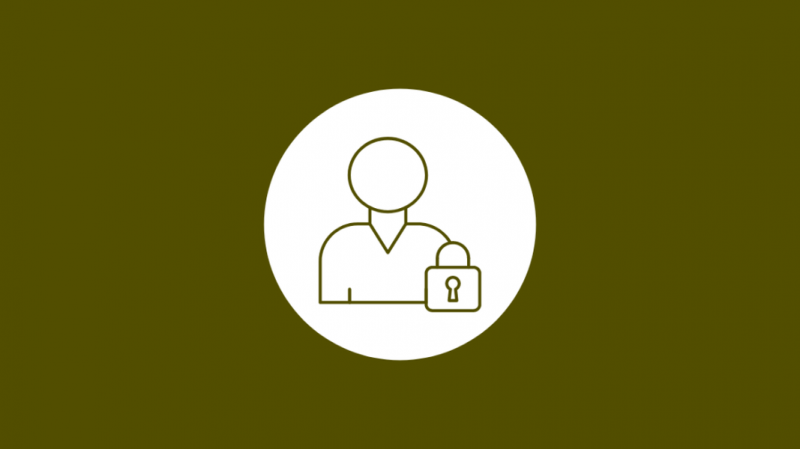
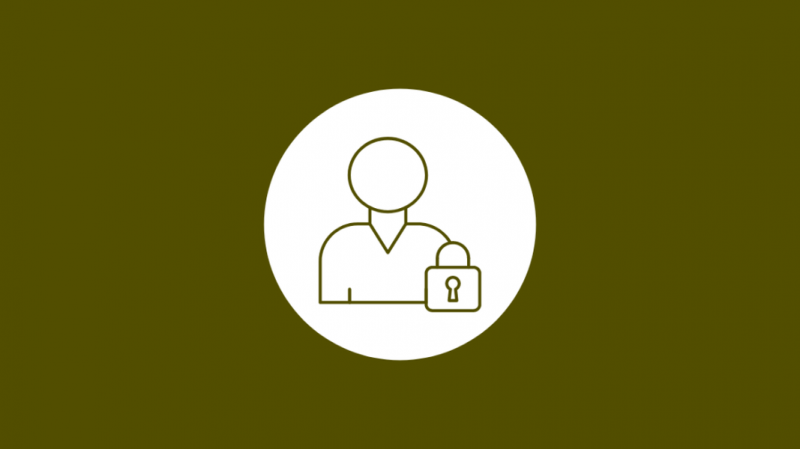
لا توجد طريقة مباشرة لمنع شخص ما من متابعة قائمة التشغيل الخاصة بك على Spotify ، ولكن يمكنك جعل قائمة التشغيل الخاصة بك خاصة.
سيؤدي هذا إلى منع الأشخاص من متابعة قائمة التشغيل الخاصة بك على Spotify.
- انتقل إلى تطبيق Spotify على جهازك وانقر على مكتبتك الموجودة في الركن الأيمن السفلي من الشاشة.
- هنا يمكنك رؤية أسماء قوائم التشغيل التي قمت بإنشائها.
- من القائمة ، حدد قائمة التشغيل التي تريد إخفاءها عن الأشخاص الذين يزورون حسابك.
- بجانب اسم قائمة التشغيل ، سترى ثلاث نقاط. اضغط عليها لرؤية الخيارات.
- ستجد الآن خيارًا يسمى جعله خاصًا. سيؤدي تحديد هذا الخيار إلى جعل قائمة التشغيل خاصة ولن يتمكن المستخدمون الآخرون من متابعتها.
كيفية التحقق من Spotify Analytics
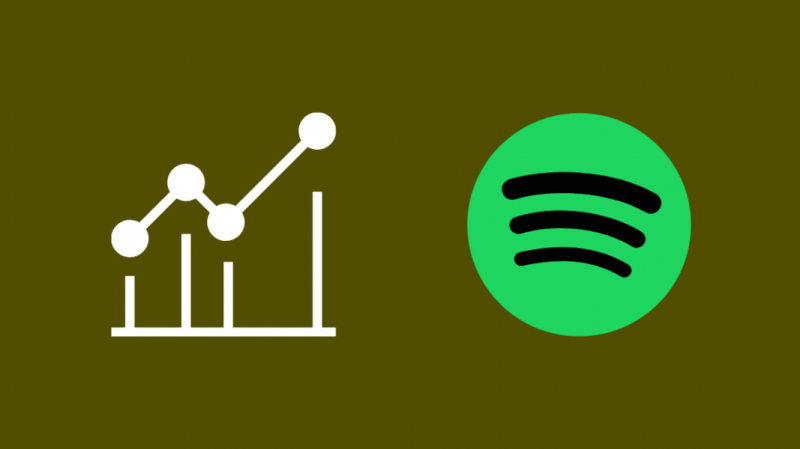
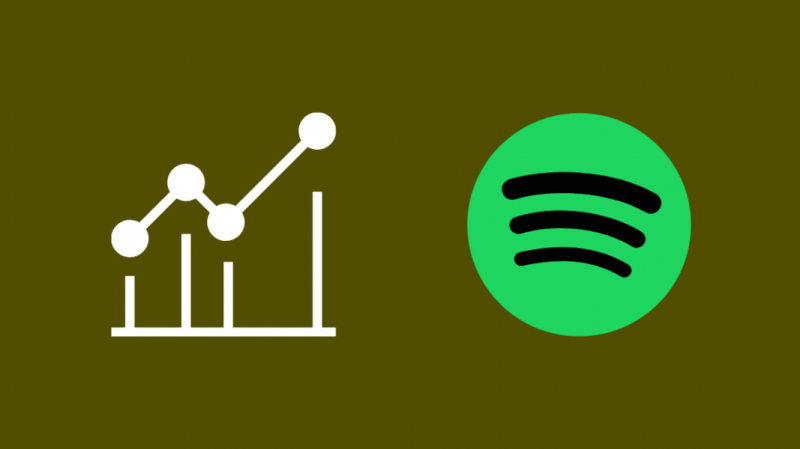
Spotify Wrapped هي ميزة تأتي مع تحليلات نشاطك على مدار العام. وهي متوفرة فقط لفترة من الوقت كل عام.
إذا فاتتك استخدام Spotify Wrapped ولم يعد مرئيًا على تطبيقك ، فهناك طرق أخرى للاحتفاظ بعلامة تبويب على نشاطك وإلقاء نظرة على الإحصائيات التفصيلية.
يمكنك استخدام تطبيق Stats.fm لعرض التحليلات التفصيلية لنشاط Spotify الخاص بك. التطبيق متاح لمستخدمي Android و iOS.
استنتاج
حتى بعد ما يقرب من عقد من الفجوة ، لم تضف Spotify الميزة التي تتيح لك معرفة من أحب قوائم التشغيل الخاصة بك.
اعتبارًا من الآن ، الشيء الوحيد الذي يمكنك فعله هو عرض عدد الإعجابات على قوائم التشغيل الخاصة بك.
يمكن أن يكون التحقق من تحليلات Spotify الخاص بك طريقة رائعة لمعرفة المزيد عن الأنواع التي تستمع إليها في الغالب ومساراتك المفضلة.
ومع ذلك ، هناك تطبيقات توفر بيانات تحليلية مفصلة مثل عدد الساعات التي تقضيها في الاستماع إلى الموسيقى وأي وقت من اليوم تستمع فيه كثيرًا.
Stats.fm هو أحد هذه التطبيقات التي توفر بيانات مجانية للاستخدام في البداية. ومع ذلك ، للحصول على بيانات إضافية ، يفرض التطبيق رسوم اشتراك.
قد تستمتع أيضًا بالقراءة
- بدائل Chromecast Audio: لقد أجرينا البحث من أجلك
- Comcast CMT غير مصرح به: كيفية الإصلاح في ثوانٍ
- كيفية تشغيل الموسيقى على جميع أجهزة Alexa
- لم يتم تشغيل Google Home Mini: كيفية الإصلاح في ثوانٍ
أسئلة مكررة
كيف أرى قائمة تشغيل مخفية على Spotify؟
لا يمكنك رؤية قائمة تشغيل مخفية على Spotify.
هل يمكنك معرفة ما إذا كان شخص ما قد قام بتصوير Spotify الخاص بك؟
لا يمكنك معرفة ما إذا كان شخص ما يشاهد Spotify الخاص بك أو يلتقط لقطات شاشة.
هل يمكنك إرسال قائمة تشغيل خاصة لشخص ما على Spotify؟
نعم ، يمكنك إنشاء قائمة تشغيل خاصة على Spotify وإرسالها إلى أي شخص تريد مشاهدتها.
هل يمكنك معرفة ما إذا قام شخص ما بتنزيل قائمة التشغيل الخاصة بك على Spotify؟
لن يتم إعلامك إذا قام شخص ما بتنزيل قائمة التشغيل الخاصة بك على Spotify.